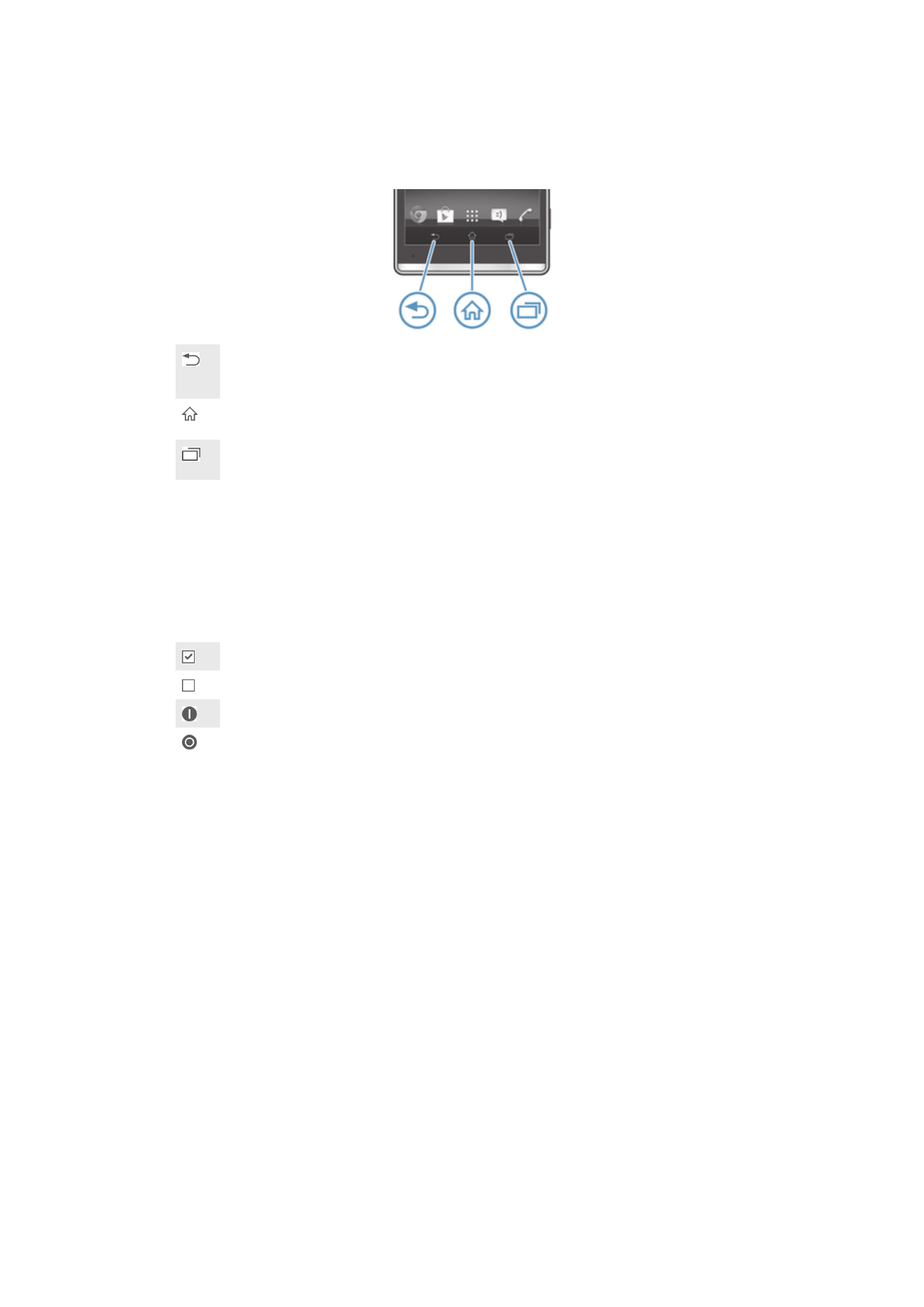
사용
항목을
열거나 강조 표시하려면
•
해당 항목을 누릅니다.
표시
옵션
선택함 확인란
선택 안함 확인란
스위치 켬
스위치 끔
옵션을
선택하거나 선택을 취소하려면
•
관련 확인란 또는 옵션 이름 옆의 스위치를 누릅니다.
확대
/축소
사용 가능한 확대/축소 옵션은 사용 중인 응용프로그램에 따라 달라집니다.
13
현재 문서는 인쇄물의 온라인 버전입니다. © 사적인 용도로만 인쇄할 수 있습니다.
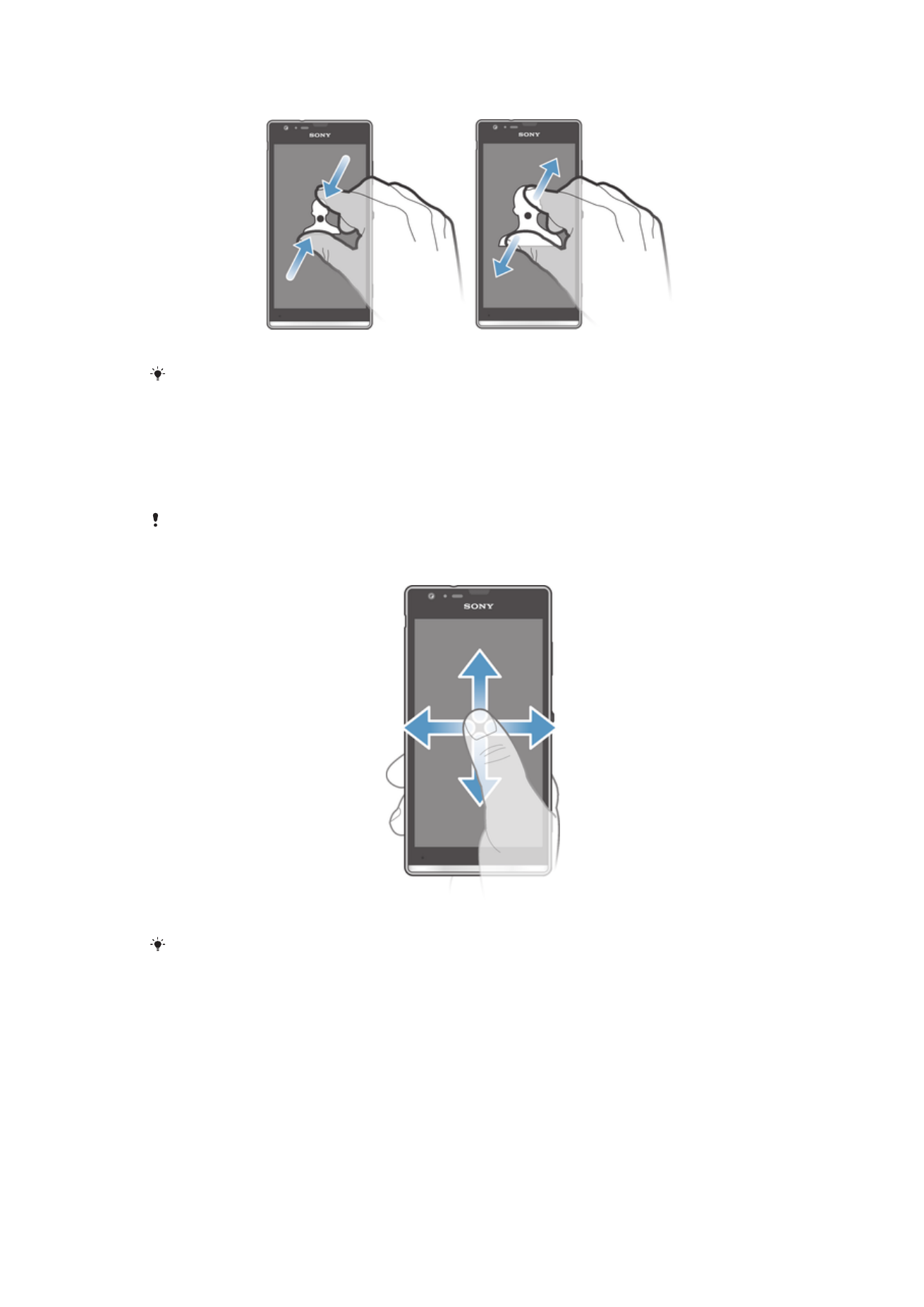
확대
/축소하려면
•
화면에 두 손가락을 동시에 올려놓고 모으거나(축소) 벌립니다(확대).
화면에서
두 손가락을 사용하여 확대/축소할 때는 두 손가락 모두 확대/축소 가능한 영역 내에
있을
때만 확대/축소가 가능합니다. 예를 들어, 사진을 확대하려는 경우에는 두 손가락 모두 사
진
프레임 영역 내에 있어야 합니다.
스크롤
화면에서 손가락을 위, 아래로 움직여 스크롤합니다. 일부 웹 페이지에서는 좌, 우로
스크롤할 수도 있습니다.
끌기
또는 긋기는 화면에서 아무것도 활성화시키지 않습니다.
스크롤하려면
•
화면에서 스크롤하려는 방향으로 손가락을 끌거나 가볍게 터치합니다.
더
빠르게 스크롤하려면 화면에서 이동하려는 방향으로 손가락을 이용해 가볍게 터치합니다.
14
현재 문서는 인쇄물의 온라인 버전입니다. © 사적인 용도로만 인쇄할 수 있습니다.
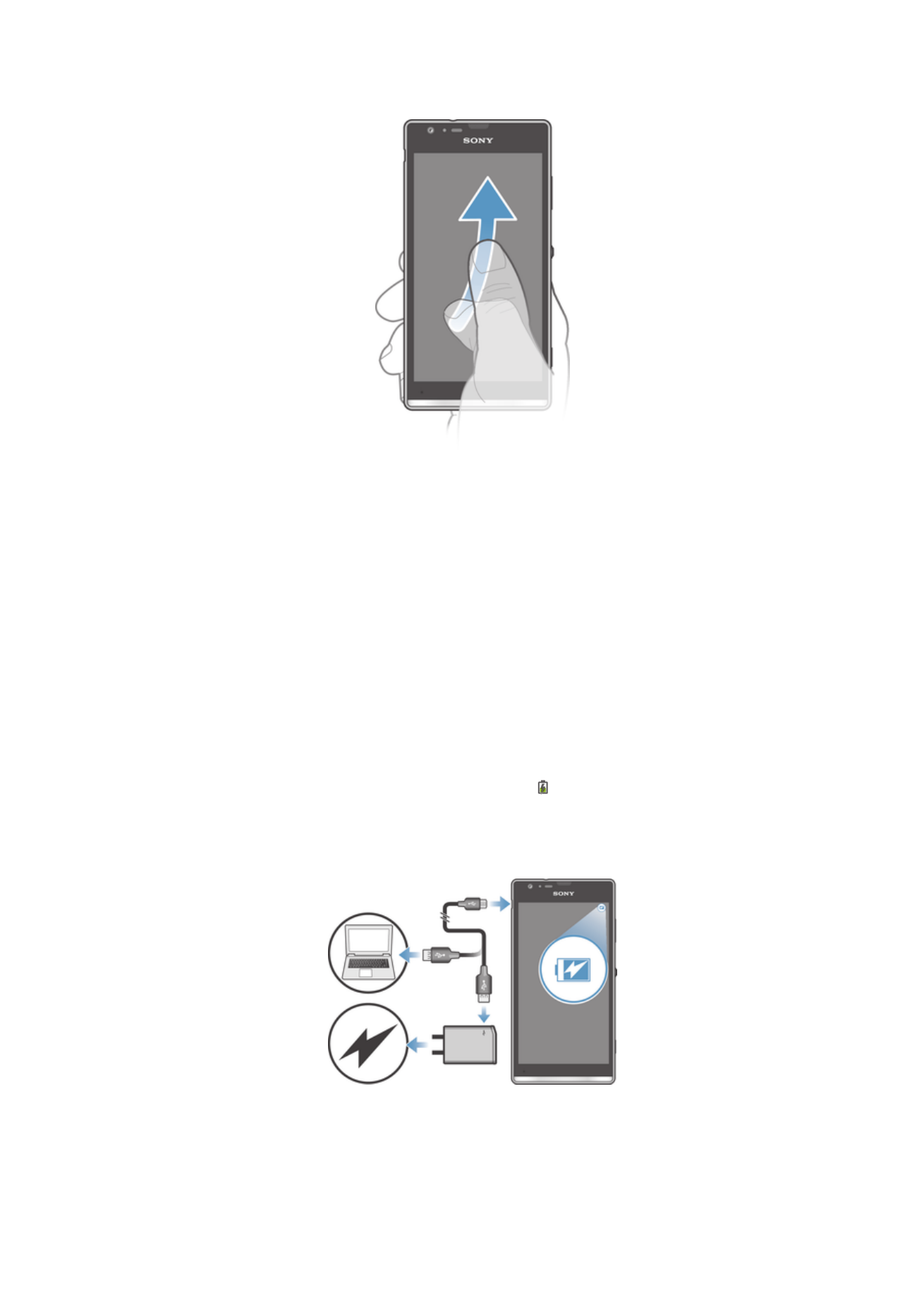
화면을
넘기려면
•
더 빠르게 스크롤하려면 화면에서 이동하려는 방향으로 손가락을 이용해 쓸어
넘깁니다. 스크롤 이동이 스스로 멈출 때까지 기다리거나 화면을 눌러 스크롤을
즉시 멈출 수 있습니다.
센서
장치에는 조명과 근접한 물체를 모두 인식하는 센서가 있습니다. 광원 센서는 주변의
조명 수준을 인식하여 이에 따라 화면 밝기를 조정합니다. 음성 통화 중에 귀가 화면
가까이 다가오면 근접 센서가 터치스크린을 끕니다. 따라서 통화 중에 다른 장치 기능
이 의도치 않게 활성화되는 것을 방지할 수 있습니다.